چگونه مودم adsl نصب کنیم
چگونه مودم خانگی خود را تنظیم کنیم؟

تنظیمات مودم ADSL از جمله اطلاعاتی است که در عین سادگی بسیاری از آن اطلاع ندارند . در مواقعی پیش می آید که مودم جدیدی خریداری میکنیم و یا سرویس دهنده اینترنتی جدیدی را انتخاب میکنیم و یا اینکه نیاز به تنظیم مجدد مودم ADSL داریم و در همه این مواقع در صورتیکه اطلاعاتی برای انجام این کار نداشته باشیم مجبوریم از دوستان و یا شرکت سرویس دهنده اینترنتی کمک بگیریم که در هر دو صورت زمان زیادی را از دست میدهیم . حال آنکه انجام این کار بسیار ساده بوده و خود فرد به راحتی میتواند آن را انجام دهد و ما در این مطلب قصد داریم تا نحوه تنظیم مودم ADSL را تشریح کنیم. تنظیم سخت افزار مودم: مودم های ADSL به طور کلی دارای دو ارتباط هستند، یکی ارتباط مودم به سرویس دهنده اینترنت از طریق سیم تلفن و دیگری ارتباط مودم با سیستم کامپیوتری که میتواند بی سیم و یا از طریق کابل شبکه و یا به طرق دیگر باشد. ابتدا مکانی مناسب برای برپایی تنظیمات خود بیابید تا با حداقل مشکلات مواجه شوید ولیکن عموم کاربران ترجیح می دهند که مودم در کنار کامپیوتر باشد اما توصیه می کنم در صورتیکه مودم شما از ارتباط بیسیم برخوردار است آنرا در نزدیکترین مکان ممکن به ترمینال مخابرات واقع در کوچه یا پارکینگ ساختمان نصب کنید تا امکان قطعی یا نویز سیم را به حداقل برسانید. در اکثر مواردی که از خط تلفن برای مصارفی مانند استفاده از دستگاه POS و یا فکس و حتی تلفن نیز بصورت همزمان استفاده می شود در ورودی مودم یک دستگاه نویز گیر کوچک با نام اسپلیتر استفاده می شود که امواج مورد استفاده مودم را از امواج خطوط تلفن تفکیک می کند تا نویز نهایی به حداقل برسد. پس از اتصال مودم به سیستم از طریق کابل شبکه و متصل کردن آن به سیم تلفن و روشن کردن مودم، برای چند دقیقه صبر کنید. برای فهمیدن اینکه سرویس اینترنت بر روی خط شما فعال است یا نه نیاز به هیچ تنظیمی نیست. بر روی اکثر مودمها چراغی با نام DSL و یا Link وجود دارد که در ابتدا چشمک می زند و سپس در صورتیکه سرویس اینترنت بر روی خط تلفن شما فعال شده باشد روشن می ماند. در نظر داشته باشید که برای اکثر مودمها نیاز به نصب CD راه انداز نمیباشد و یادگیری تنظیم مودم بدون CD کلی تر و بهتر است زیرا اکثر مودم های USB سرعت پایینی دارند و سرعت کابل شبکه یا شبکه بیسیم بسیار بیشتر می باشد. با اتصال مودم به کامپیوتر عموم مواقع ارتباط مودم و کامپیوتر شما بصورت خودکار برقرار می شود و شما در صورت دسترسی به پنل تنظیمات آن خواهید توانست براحتی به تنظیم آن بپردازید. تنظیم نرم افزار مودم: برای دسترسی به پنل تنظیمات بصورت عمومی افراد با کمک گرفتن از یک برنامه مرورگر اینترنت ...
اینترنت wifi یا WireLess لپ تاپ را چگونه فعال کنیم؟
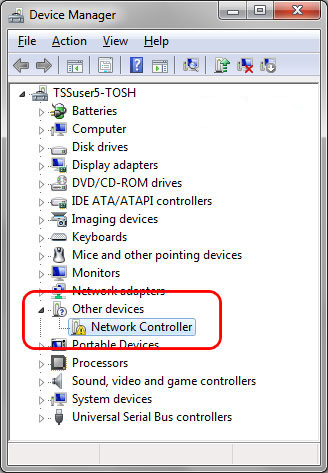
نصب درایور وایرلس لپ تاپ درایور وایرلس لپ تاپ درون DVD درایور موجود در کارتن لپ تاپ هست . اگه DVD درایور دم دستتون نیست باید درایور وایرلس رو از سایت سازنده لپ تاپ دانلود کنید . یه راه ساده تر هم استفاده از نرم افزار درایور پک سولوشن به انگلیسی Driver Pack Solution هست که در اکثر مواقع درایور وای فای لپ تاپ رو می شناسه و مثل بچه آدم نصب میکنه . معمولا درایور وایرلس لپ تاپ در قسمت Device Manager با نام Network Controller دیده میشه که اگه نصب نباشه یه علامت تعجب زرد روش میاد . <img class="aligncenter size-full wp-image-101415" title="wifi " alt="wifi " src="http://www.bargozideha.com/static/portal/35/353416-179129.jpg" width="328" height="473" /> درایور وایرلس لپ تاپ نصب نیست روشن کردن وای فای یا وایرلس لپ تاپ بعد از نصب درایور ، نوبت به روشن کردن قابلیت وای فای در لپ تاپ هست . وایرلس لپ تاپ ها به روش های مختلف روشن میشن . در برخی لپ تاپ ها دکمه سخت افزاری برای این کار در نظر گرفتن مثل شکل زیر : <img class="aligncenter size-full wp-image-101416" title="wifi " alt="wifi " src="http://www.bargozideha.com/static/portal/52/520487-919658.jpg" width="600" height="260" /> دکمه سخت افزاری وایرلس لپ تاپ در برخی لپ تاپ ها با استفاده از کلید های ترکیبی Fn و یک دکمه دیگه مثل F5 و یا F3 یا f12 وایرلس لپ تاپ روشن میشه . باید نگاه کنید روی کلید های تابعی F1 تا F12 ببینید روی کدومشون علامت وای فای هست . شکل زیر رو نگاه کنید . <img class="aligncenter size-full wp-image-101417" title="wifi " alt="wifi " src="http://www.bargozideha.com/static/portal/34/340097-554239.jpg" width="500" height="300" /> کلید ترکیبی برای روشن کردن وایرلس لپ تاپ در لپ تاپ لنوو z510 با کلید fn و f7 و یا در تنظیمات دیگه که fn قطع باشه فقط کلید f7 وای فای رو روشن و خاموش میکنه . تنظیمات وای فای یا وایرلس لپ تاپ بعد از نصب درایور و همچنین اطمینان از روشن بودن وایرلس لپ تاپ ، نوبت به تنظیم کردن مودم و خود لپ تاپ برای رفتن به اینترنت هست . ■ تنظیمات مودم وایرلس داخل آدرس بار یه مرورگر مثل فایرفاکس یا گوگل کروم عبارت ۱۹۲٫۱۶۸٫۱٫۱ ( شما الان بین این اعداد ، علامت , میبینید اما شما بجاش “نقطه .” بزنید ) رو وارد کنید و Enter بزنید . پنجره ای باز میشه که user pass می خواد اونجا username رو کلمه admin و رمز رو هم admin بزنید ( با حروف کوچیک ) و وارد بشید . هر مودم صفحه تنظیماتش با دیگری فرق میکنه خلاصه یجوری عبارت WLAN یا WiFi یا Wireless رو پیدا کنید و وارد تنظیماتش بشید . ۳ تا گزینه مهمه . گزینه SSID که همون اسم مودم هست که تو لپ تاپ دیده میشه ، یکی گزینه Network Authentications یا روش اعتبار سنجی شبکه هست که می تونید روی Pre Shared Key یا WPA-PSK بگذارید . گزینه بعدی هم Security Key یا همون رمز وای فای هست که یه عبارت ۸ رقمی ترجیحا ترکیبی از عدد و حرف باشه بهتره . ...
آموزش کامل نصب ADSL + خطاهای مودم
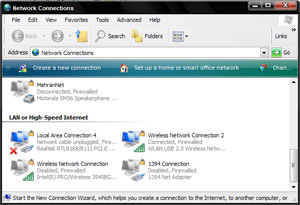
چراغهاي موجود بر روي مودم ADSL :USB مودم با USB وصل ميباشد. :LAN مودم با LAN وصل ميباشد. :ADSL 1- اگر اين چراغ به طور ثابت روشن باشد نشان دهنده وصل شدن به مخابرات ميباشد. 2-اگر اين چراغ چشمك بزند مشكل احتمالآ از رانژه خط و يا در مسير تلفن بيسيم و يا دو شاخه محافظ برق مشكل دارد. :ALARM چنانچه اين چراغ چشمك بزند مشكل يا از دوشاخه برق ميباشد يا اينكه برق زيادي وارد دستگاه ميشود.(شايد usb port برق زيادي وارد سيستم كرده و alarm بزند) :ACT چراغ ترانسفر ديتا ميباشد. :Power چراغ روشن و خاموش كردن. توجه: اگر به يوزر ارور 678 بدهد مودم يا نصب نيست و يا تنظيمات مشكل دارد كه بايد مجددآ چك شود. توجه: در 2 حالت ميتوان مودم را نصب كرد: 1- كارت شبكه(در اين حالت احتياج به نصب نيست) 2- با USB كه حتمآ بايد با درايور مودم نصب شود. تذكر: تلفن بيسيم نبايد در مدار باشد و چنانچه بخواهند استفاده كنند بايد از Spliter استفاده كرد. نحوه نصب مودم ADSL 1. سیم خط تلفن را به پورت Line اسپلیتر وصل نمایید. 2. سیمتلفن دیگر را به پورت ADSL اسپلیتر متصل نمایید و سر دیگر آن را به پورت Line مودموصل کنید. 3. برای نصب گوشی تلفن باید سیم تلفن گوشی را به پورت Phone مربوط بهاسپلیتر متصل نمایید. 4. فیش آداپتور را به Power مودم متصل کنید و آداپتور رابه پریز برق وصل نمایید. 5.مودم را روشن نمایید. ================================ راهنمای عیب یابی و پشتیبانی خدمات ADSL خط تلفن بوق آزاد ندارد مودم ADSL را از مدار خارج کنيد . خط تلفن را بررسی نمایید در صورتي که بوق آزاد شنيده نشد با 117 تماس بگيريد و خرابي تلفن را ثبت كنيد. اگر خط تلفن بوق آزاد داشت، کابل تلفن را به پورت Line مربوط به Splitter وصل كنيد و کابل گوشي تلفن را پورت Phone مربوط به Splitter و کابل مودم را به پورت Modem یا ADSL مربوط به Splitter وصل کنيد اگر بوق آزاد نداشت با شماره پشتيباني تماس بگيريد. یعنی شماره شرکتی که اینترنت ADSL را از آن شرکت خریداری کردید. چراغ لينک (Link) یا وضعیت (Status) مودم چشمک زن است (چراغ Link یا Status خاموش است) اين مشکل به دليل برقرار نشدن ارتباط فيزيکي ايجاد ميشود، ابتدا بررسي كنيد خط تلفن بوق آزاد داشته باشد، تمام کابلها، سوکتها و قطعات فيزيکي را بررسيي كنيد. براي برطرف كردن مشکل، گوشي تلفن، دستگاه نمابر و Caller ID را جدا كنيد و مودم را مستقیم به خط تلفن وصل کنيد. در صورتي که لينک باز هم ثابت نشد با پشتيباني تماس بگيريد. علامت ضربدر قرمز رنگ بر رويconnection مشاهده مي شود کابل Ethernet شما به صورت فيزيکي قطع شده است، کارت شبکه، کابل متصل به مودم و کارت شبکه، سوکت پشت کامپیوتر و مودم را بررسي كنيد ، و اگر مودم به صورت USB به کامیپوتر متصل ...
پسورد مودم Adsl خود را فراموش کرده اید؟! چه کنیم ؟!!!
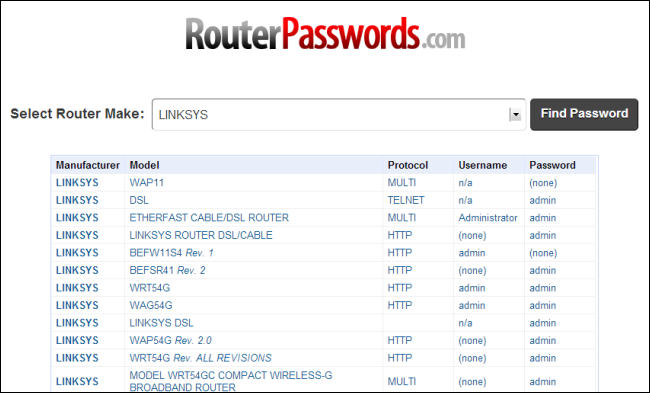
- چگونه مودم Adsl خود را بمنظور استفاده از یوزرنیم و پسورد پیش فرض ، ریست نمائیم . . . قدم اول در مواقعی که یوزرنیم و پسورد ورود به تنظیمات مودم Adsl خود را فراموش کرده اید! ریست کردن مودم به تنظیمات کارخانه ای و پیش فرض است که برای این منظور از کلید Reset (معمولا کلیک کوچک و سیاهی در پشت مودم) به این صورت که برای چند ثانیه آنرا نگه داشته و سپس رها نماید تا مودم خاموش شده و دوباره راه اندازی شود (Reset)! - پیدا نمودن یوزرنیم و پسورد پیش فرض مودم Adsl خود: قدم دوم پیدا کردن یوزرنیم و پسورد پیش فرض مودم بمنظور استفاده است که معمولا آنها را میتوانید در بروشور همراه با خود موردم بیابید و اگر درصورتی که دیگر به بروشور مودم خود دسترسی ندارید! در ادامه سایت و سرویسی مفید معرفی خواهیم کرد که تنها کافیست نام مودم خود را در آن جستجو کرده و نتیجه موردنظر خود را بیابید... RouterPasswords.com یکی از بهترین گزینه ها بمنظور پیدا کردن یوزرنیم و پسورد پیش فرض مودم خود در صورت فراموشی است! با ورود به این وبسایت فقط کافیست تا نام مودم خود را از کادر مربوط به جستجوی مودم ها انتخاب کرده و بر روی Find Password کلیک نمائید... «برای ورود و استفاده از سرویس مربوطه بر روی تصویر زیر کلیک کنید»
چگونه با اینترنت کار کنیم؟
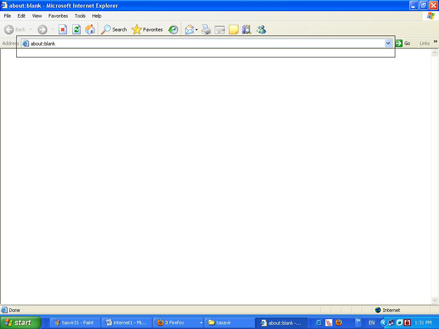
هر صفحه ای که در فضای اینترنت مشاهده می کنید دارای یک آدرس مخصوص به خود است که برای باز کردن هر صفحه به آدرس آن احتیاج داریم،آدرس های اینترنتی چیزی شبیه به عبارت روبرو است: http://www.yahoo.com می توانید در قسمت نشان داده شده آدرس را وارد کنید و در آخر کلید enter را فشار دهید ویا دکمه را کلیک کنید برای مشاهده صفحات اینترنت احتیاج به برنامه مخصوصی دارید که در ویندوز به آن internet explorer (اینترنت اکسپلورر) می گویند. معرفی گوگل و یاهو می توان موضوعات دلخواه را با استفاده از بعضی سایت ها مانندyahoo و google از طریق اینترنت دریافت کرد .شما می توانید واژه یا عبارت دلخواهتان را وارد کنید تا سایت هایی که آن کلمه را دارند به شما نشان دهد.شما با دوبار کلیک بر روی آنها می توانید آنها را باز کنید. روش کار به این صورت است:1-آدرس سایت google را وارد می کنیم.2-در صفحه باز شده کلمه موردنظر را وارد می کنیم و enter می کنیم. در آخر یک صفحه با سایت هایی که کلمه مورد نظر در آن وجود داشته باز می شود و شما می توانید سایت مورد نظر را با دوبار کلیک بر روی آن باز کنید.
مودم ADSL چیست ؟
مودم ADSL با توجه به فراگیرشدن استفاده از اینترنت پرسرعت یا همان ADSL می بایست جهت استفاده شخصی یا عمومی قسمت اصلی آن که طرف کاربر استفاده می شود را کامل بشناسیم، چون این مطلب هم از لحاظ اقتصادی و هم از لحاظ کیفی می تواند تاثیر موثری در استفاده از اینترنت و به کارگیری آن داشته باشد. در ادامه به تعریف و نحوه کار یک مودم ADSL می پردازیم. تعریف یک مودم ADSL: برای آنکه بدانیم یک مودم ADSL چگونه کار می کند اول در مورد ارتباط مودمهای DSL که ADSLنیز از خانواده آنها می باشد صحبت می کنیم. نحوه كار مودمهای DSL كاربران از طریق یك مودم معمولی، یا با استفاده از شبكه محلی در دفتر كار خود، یا از طریق یك مودم كابلی و یا با استفاده از یك اتصال DSL به اینترنت متصل میشوند. اتصال DSL یك اتصال پر سرعت است كه از سیمهای عادی به كار رفته در خطوط تلفن استفاده میكند . مزایای اتصال DSL عبارت هستند از : • كاربران میتوانند در هنگام اتصال به اینترنت از خط تلفن برای برقراری مكالمات تلفنی نیز استفاده كنند . • سرعت مودمهای DSL از مودمهای معمولی بسیار بالاتر است (۵/۱ مگابیت در ثانیه) در مقایسه با ۵۶ كیلوبیت در ثانیه. • برای استفاده از مودمهای DSL لزومیً به سیمكشی جدید نیاز نیست. این مودمها میتوانند از خط تلفن موجود كاربران استفاده كنند . • شركتی كه اتصال DSL را ارائه میكند، معمولاً مودم را نیز به همراه خدمات نصب ارائه میكند . مودمهای DSL نقاط ضعفی نیز دارند كه عبارت هستند از : • هر چه فاصله كاربران از مركز ارائه كننده خدمات كمتر باشد، این مودمها بهتر كار میكنند. • سرعت اتصال از طریق این مودمها به هنگام دریافت دادهها از اینترنت، بیشتر از زمان ارسال داده است .
مودم مناسب برای سرویس ADSL

2. مودم با پورت ethernet: این مودم نیز برای رایانههای خانگی میباشد که در نهایت میتوان توسط آن اینترنت را بین دو دستگاه رایانه به اشتراک گذاشت.3. مودم روتر با پورت ethernet: که کاربران حرفهایتر میتوانند با استفاده از آن یک شبکه بین چند سیستم اجرا کنند. در ضمن این نوع مودم از نظر امنیت نسبت به دیگر مودمها قدرتمندتر است. مودمهای بیسیم (wireless) چگونهاند؟این نوع که از نام آن مشخص است مودمی بیسیم است که میتوان از آن به عنوان روتر نیز استفاده کرد و کاربران بیشتری در صورت داشتن دستگاههای دارای wi-fi مانند گوشیهای موبایل و لب تاپ و... از طریق آن به اینترنت متصل شوند و شبکههای ارتباطی را ایجاد کرد. اما باید در نظر داشت که این نوع مودمها به دلیل بیسیم بودن دارای امنیت کمتری نسبت به مودمهای کابلی میباشند.توصیه به کاربران:اگر فقط از یک سیستم برای اتصال به اینترنت استفاده میکنید ما مودمهای کابلی معمولی را به شما پیشنهاد میکنیم، اما در صورتی که از چند دستگاه دارای وای فای (wi-fi) استفاده میکنید مودمهای بیسیم مناسبتر به نظر میرسند.قابل ذکر است که بعضی از شرکتهای سرویس دهنده اینترنت، مودمهایی را به شما معرفی میکنند که اکثراً جنبه تبلیغاتی دارند و با توجه به قیمت بالای مودمها بهتر است با شناخت کامل و بر اساس نیاز خود اقدام به خرید این محصول نمایید.
تنظیم مودم هواوی مدل HUAWEI HG532e

بخش اول. تنظیمات اولیه huawei hg532e : قبل از وصل کردن مودم به برق ، اتصالات آنرا بررسی کنید .از مودم به کامپیوتر با کابل شبکه ، از مودم به اسپلیتر ، تلفن به اسپلیتر و درنهایت اسپلیتر به خط تلفن ( پریز ) . تذکر مهم : برای کانفیگ حتما از کابل شبکه استفاده کنید . ابتدا در آدرس بار ۱۹۲.۱۶۸.۱.۱ را تایپ کنید 1- برخلاف اغلب مودم های موجود در بازار رمز وپسورد ورودی تنظیمات مودم به این ترتیب است: username : admin password : @Hua1234 2- پس از وارد کردن رمز وپسورد در اولین صفحه نام wlanssid یا به عبارتی ساده نام شبکه وای فای که می خواهید با آن وصل به اینترنت شوید را از شما درخواست میکند بصورت پیش فرض مدل مودم ذکر شده اما شما هرنامی را که دوست دارید بگذارید در پایین رمز wlanssid یا رمزی جهت اتصال به وای فای از شما درخواست می شود 3- پس از این تنظیمات گزینه next را انتخاب کنید. 4- در این صفحه مشخصات مودم شما نشان داده شده است 6-در گزینه های سمت چپ به بخش Basic رفته و اولین گزینه WAN را انتخاب کنید . 7- به جز مواردی که اشاره می شود سایر موارد را تغییر ندهید ، مقادیر VPI\VCI بصورت پیش فرض 0 و 35 تعریف شده که در صورتی که ارائه کننده سرویس ADSL شما مخابرات باشد تغییری در این گزینه ایجادنکنید. 8- connection type خود را بر روی pppoe بگذارید .(دراین حالت احتیاجی به ساخت کانکشن نیست) 9-در بخشusername ,password یوزر وپسوردی را که از ارائه کننده سرویس ADSL گرفته اید وارد کنید و برگزینه Submit ذخیره تنظیمات کلیک کنید تنظیمات اولیه تمام شده وحالا باید بتوانید با روشن شدن لامپ اینترنت مودم به اینترنت وصل شوید جهت دانلود کاتالوگ محصول کلیک کنید
